Vor einiger Zeit stand ich vor der Wahl eines Tools zum Verwalten kleiner Projekte mithilfe der SCRUM-Methodik. Ich hatte ziemlich viel Erfahrung mit verschiedenen Werkzeugen, darunter Jira, Asana, Trello usw., aber keines davon war für mein Projekt vollständig geeignet: Einige waren zu monströs und einige hatten keine für mich wichtigen Funktionen. Daher musste ich das Tool basierend auf Google Sheets selbst erfinden.
Die Anforderungen, die ich an das Instrument stellte, waren wie folgt:
- Geringer zeitaufwändiger Einsatz: Das Eingeben einer neuen Aufgabe, das Priorisieren eines Rückstands oder das Ändern des Status einer Aufgabe sollte eine minimale Zeit in Anspruch nehmen.
- Niedrige Eintrittsschwelle für alle Prozessteilnehmer.
- Sichtbarkeit und Minimalismus: Ich wollte Rückstand, Sprintaufgaben und den aktuellen Fortschritt auf einem Bildschirm sehen. Und ohne etwas Überflüssiges zu sehen.
- Erstellen Sie außerdem ein Burndown-Diagramm nach Stunden (verbleibende Arbeit) und nicht nach geschlossenen Aufgaben.
- Möglichkeit einer klaren und bequemen Kontrolle: ob alle Stunden angebracht sind, ob alle Status aktualisiert wurden.
Ein Teil der Anforderungen wurde durch die Tatsache bestimmt, dass ich in diesem Projekt zwei Rollen kombiniert habe: Produkt- und Projektmanager. Daher wollte ich, dass der Zeitaufwand für die Verwaltung des Teams minimal ist, damit Zeit für das Produktmanagement bleibt.
Infolgedessen war es möglich, ein wirklich praktisches und zufriedenstellendes Tool für meine Anforderungen zu erstellen, das den Test der Zeit bestanden hat, mehrere Modifikationen durchlaufen hat und nun bereit ist, die Öffentlichkeit darüber zu informieren. Ich glaube, dass jemand es nützlich finden kann.
Gesamtansicht
Die allgemeine Ansicht des Tools ist im Screenshot dargestellt:

Die Zahlen geben die folgenden Hauptbereiche an:
- Produktstau
- Sprint-Rückstand
- Verbleibende Stunden für Aufgaben
- Burndown-Diagramm
Wie oben erwähnt, war eine der Anforderungen für das Tool Minimalismus. Die Vorlage wurde jedoch so konzipiert, dass zusätzliche Spalten hinzugefügt werden konnten (z. B. eine Spalte mit einem Link zu einem Dokument, das eine User Story beschreibt), und nichts brach.
Wie man es benutzt
Die grundlegenden Schritte zur Verwendung des Tools werden unten beschrieben. Alle Screenshots können angeklickt werden.
Der Start des Projekts. Füllen Sie den Rückstand
Wir öffnen eine jungfräuliche leere Vorlage und beginnen, sie mit Aufgaben und Benutzerseiten zu füllen. Infolgedessen hat das Blatt ungefähr die folgende Form:
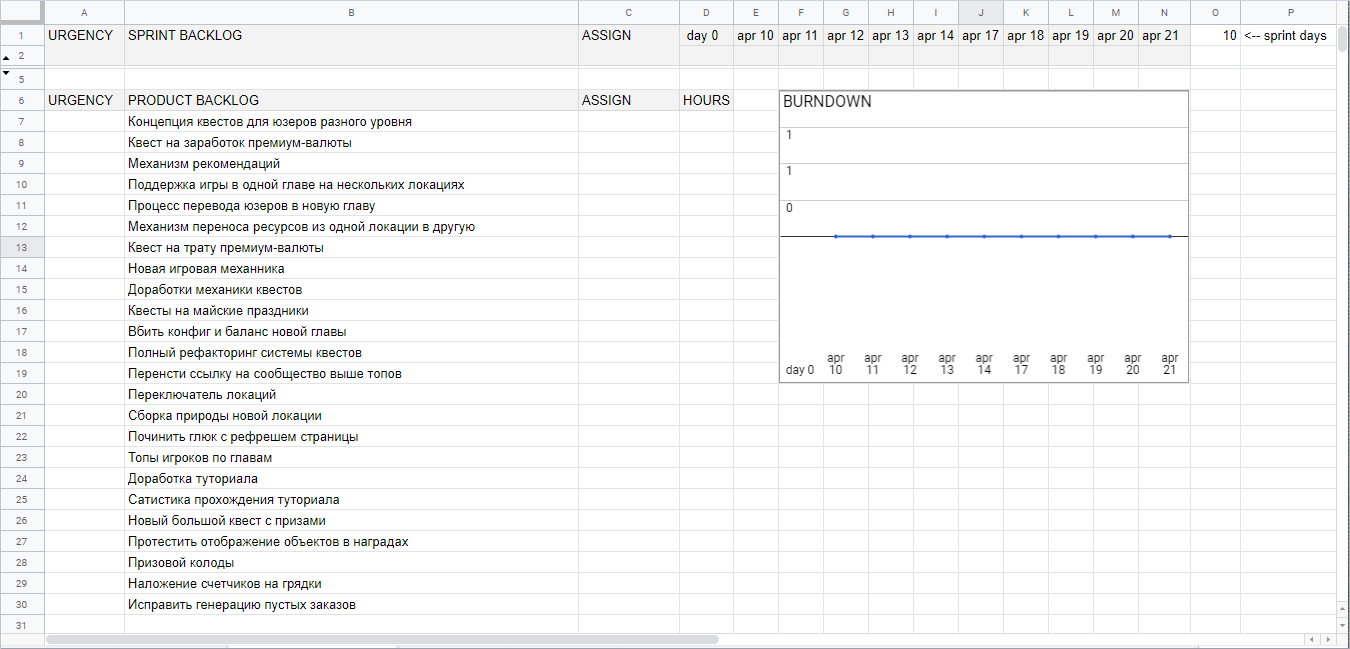
Die Priorisierung des Backlogs erfolgt durch Anordnen von Aufgaben höher oder niedriger in der Liste. Und hier ist ein wichtiger Punkt zu beachten: Google Sheets unterstützt im Gegensatz zu MS Excel das Ziehen und Ablegen von Tabellenzeilen durch regelmäßiges Ziehen und Ablegen: Nehmen Sie einfach die Zeilennummer mit der Maus und verschieben Sie sie bei Bedarf. Es überschreibt jedoch keine anderen Zeilen, sondern steht zwischen ihnen. Ohne diese Funktion wäre nichts passiert.
Planung
Legen Sie vor der Planung die Sprint-Parameter fest: Geben Sie die Anzahl der Tage (Feld Sprinttage) und die Arbeitstage des Sprints in der Tabellenüberschrift an. Ursprünglich gab es die Idee, Daten automatisch zu stempeln. Am Ende kam ich jedoch zu dem Schluss, dass es einfacher ist, sie manuell auszufüllen und sich keine Gedanken über die Verarbeitung von Feiertagen, Firmenveranstaltungen usw. zu machen.
Bei der Planung bewerten und zerlegen wir Aufgaben, weisen sie den Darstellern zu und ziehen sie in das Sprint-Backlog, wo wir die Belastung jedes Darstellers steuern.
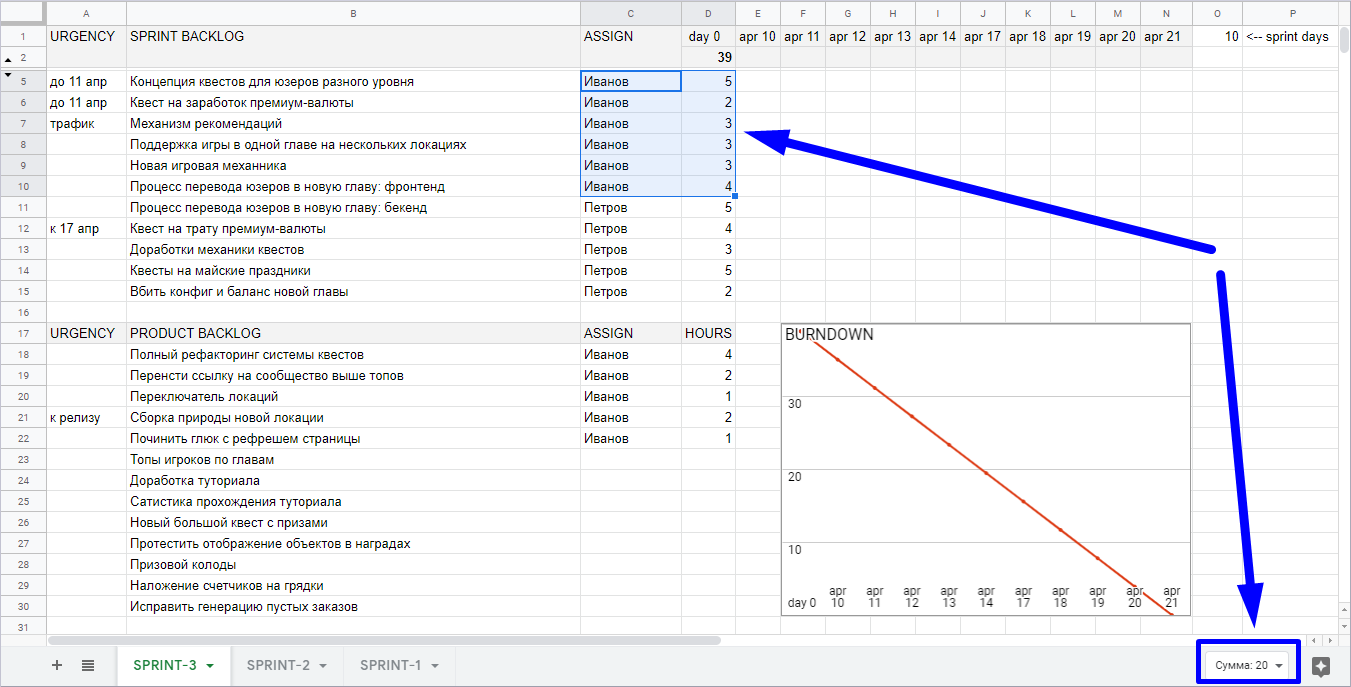
Hier müssen einige Erklärungen abgegeben werden:
- Die Zerlegung von Aufgaben erfolgt durch eine Namenskonvention, wenn die Aufgabe und die Unteraufgabe durch einen Doppelpunkt getrennt sind: " Aufgabe : Unteraufgabe ".
Es wurde eine Variante der Vorlage implementiert, bei der eine spezielle Spalte für die Hierarchie ausgewählt wurde, in der die Stammaufgabe aus der Dropdown-Liste (automatisch aus dem Backlog gebildet) ausgewählt werden konnte. Die Praxis hat jedoch gezeigt, dass eine solche Komplikation nicht erforderlich ist.
- Um das Laden von Künstlern zu kontrollieren, könnte man natürlich einen separaten schönen Zeitplan erstellen, aber ich wollte die Benutzeroberfläche nicht mit einem Zeitplan überladen, der nur einmal pro Sprint benötigt wird. Daher habe ich mich für die im Screenshot gezeigte Option entschieden - es hat sich als sehr praktisch herausgestellt. Wenn es viele Aufgaben und Entwickler gibt, können diese mithilfe des Filters ausgewählt werden, sodass die Auswahl bequemer mit der Maus erfolgt.
Sprintleistung und tägliche Berichterstattung
Am Ende des Arbeitstages gibt jeder Entwickler die Anzahl der verbleibenden Stunden für jede seiner Aufgaben an. Wenn die Aufgabe abgeschlossen ist - auf Null setzen. Basierend auf diesen Daten wird ein Burndown-Diagramm erstellt. Meiner Meinung nach ist dies die optimale Art der Berichterstellung: Sie benötigt nicht viel Zeit und ermöglicht es Ihnen, den Fortschritt der Sprintleistung wesentlich genauer zu bewerten, als wenn Burndown auf geschlossenen Aufgaben basiert.
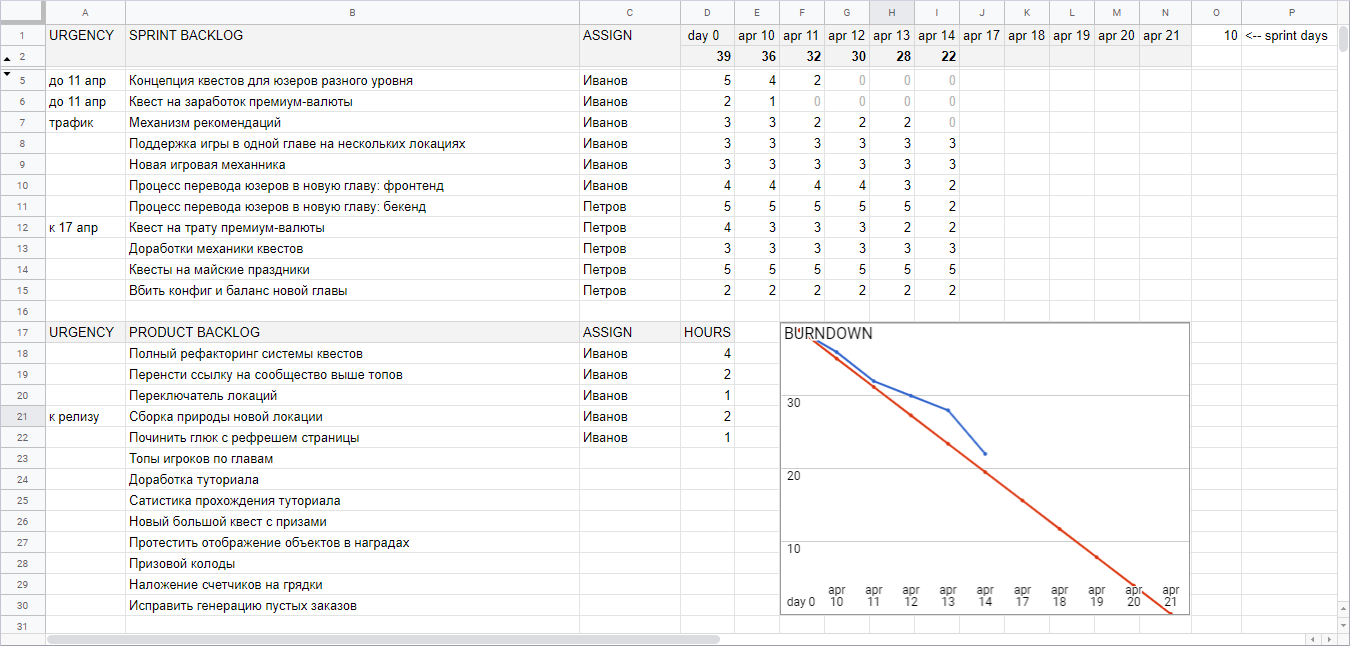
Ich möchte auch auf die Bequemlichkeit der Kontrolle der Relevanz der Daten aufmerksam machen: Nur ein Blick genügt, um zu verstehen, für welche Aufgaben die Entwickler die Uhr stellen und für welche sie vergessen haben.
Planen Sie einen neuen Sprint
Wenn der Sprint vorbei ist, planen wir einen neuen Sprint. Dafür:
- Erstellen Sie eine Kopie des Blattes mit dem gerade abgeschlossenen Sprint
- Löschen Sie alle erledigten Aufgaben daraus.
- Für nicht erledigte Aufgaben übertragen wir die Anzahl der verbleibenden Stunden vom letzten Tag des Sprints auf den Säulentag 0.

Dann wiederholen wir alle Aktionen, die im Abschnitt "Planung" beschrieben wurden.
Der Ansatz beim Kopieren von Blättern ermöglicht es Ihnen, die manuelle Arbeit zu minimieren und den Verlauf aller vorherigen Sprints beizubehalten: Manchmal ist es hilfreich zu sehen, was ein paar Sprints mit uns passiert sind.
Über das Testen
Aber was ist mit Testen? - Du fragst. Die Tests waren wie folgt organisiert: Wir haben einfach ein weiteres sauberes Blatt erstellt, in das alle gefundenen Fehler eingegeben wurden. Und dann haben wir sie entweder im aktuellen Sprint behoben oder sie in den Rückstand des Projekts eingetragen und ihre Implementierung zusammen mit den üblichen Aufgaben in den folgenden Sprints geplant.
Anstelle einer Schlussfolgerung
Sie können die Vorlage hier herunterladen . Es ist vollständig einsatzbereit: Speichern Sie einfach eine Kopie und beginnen Sie mit der Verwendung.
Nur für den Fall: Natürlich fordere ich nicht alle auf, das Projektmanagement mit Google Sheets zu beenden und zu wechseln. Das Leben ist jedoch eine abwechslungsreiche Sache, und es ist durchaus möglich, dass sich jemand mit einem Projekt trifft, für das dieses Tool die beste Wahl ist.